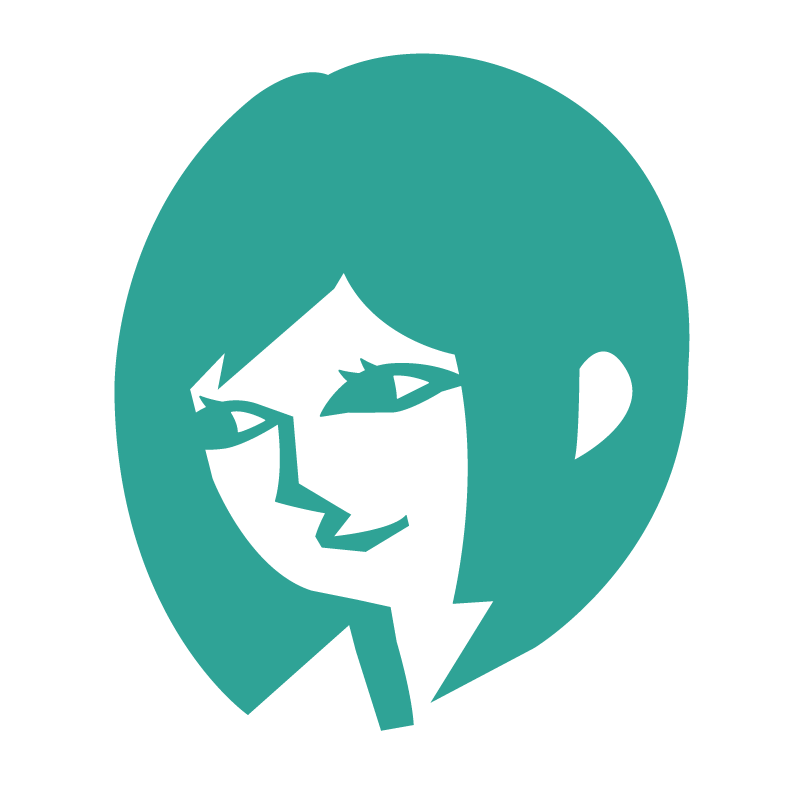【ブロガー必読】iMac購入!Windows歴20年でも一瞬で虜に
Macが気になるけど、Windows歴が長くて乗り換えを調べるのが面倒だと思っていませんか?
パソコンって調べる要素が多く、結局どれを選べばいいのかわかりませんよね。
パソコンでやりたい作業が
- ブログ更新
- 写真管理
の場合、
かつ自宅で作業をする方の場合は、
iMac Retina 4.5K Display MGPD3J/Aを買えば大丈夫です!
CPU:Apple M1
メモリ:8GB
ストレージ:512GB SSD
液晶パネル:24インチ(4.5K)
GPU:Apple M1 7コア
このパソコンを買って私が最も感動した点のうち、3つをまとめました。
Macとiphoneの連携が便利 ▶︎ 無駄な作業が省ける

Macにしかできない機能で、一番便利だったのは「iphoneとの連携」です。
Macとiphoneとの連携がスムーズなので、常にパソコンに書き込める気分です。
AirDrop
AirDropを使えば、iphone内のデータを瞬時にMacに移すことができます。
写真はもちろん、LINEで送られてきたPDFや、Gmailに添付されていたファイルも、AirDropでMacに飛ばせます。
iphoneの画像の拡張子をheic形式からjpeg形式に変更する方法は、こちらの記事が参考になります。
メモ帳
iphoneに初期から入っているメモ帳アプリは、Macにも入っています。
iphoneでメモしたことが、即パソコンに反映されます。
Macは全体を把握しやすいので容量を無駄にしない ▶︎ パソコン立ち上げ時間が短い
![]()
Macはアプリケーションの管理がシンプルです。
Widowsってよくわからないファイルがたくさんあって、どれを消して良いのかわからないことありませんか?
音楽再生アプリ、ゲームアプリ、One Noteやペイントアプリなどが入っています。
特に、TOSHIBAなど大手のブランドのパソコンは、自社ソフトがたくさん入れられています。
アプリの管理
MacはWindowsと比べて使わないアプリが少ないのですが、不要なアプリは右クリックでゴミ箱にいれるだけで消せます。
Windowsでは「このファイルを消したら不具合が起きるかもしれないから置いておこう」ということがあったのですが、Macは不要なファイルを簡単に消せるので、パソコンを起動するときに無駄な時間がかかりません。
CPUや容量などのスペックの問題もありますが、今回紹介しているMacはスペックが高いものなので、購入して半年経った今も起動の時間はとても早いです。
デフラグ(最適化)不要
アプリを削除するときに気になるのが「デフラグ」です。
Macは、自動でデフラグをしてくれます。
Windowsのときは「最近アプリたくさん削除したからデフラグしなきゃ」とか「なんだか遅いからデフラグしとこうかな」ということがありましたが、Macは不要です。
カメラ・ディスプレイが高品質 ▶︎ Web会議が快適に!

この項目は、紹介しているiMac24インチRetinaディスプレイの商品に限ったことです。
Retinaディスプレイ
Retinaという超高解像度のディスプレイ、画像を拡大して編集するときにきれいで驚きました。
ZoomなどのWeb会議のときも、ディスプレイもカメラも高性能なので、自分の画像はとても綺麗です。
ウェブカメラ
ウェブカメラは1,080解像度で、Mac史上最高のカメラだそうです。
こちらの記事が参考になります。
まとめ
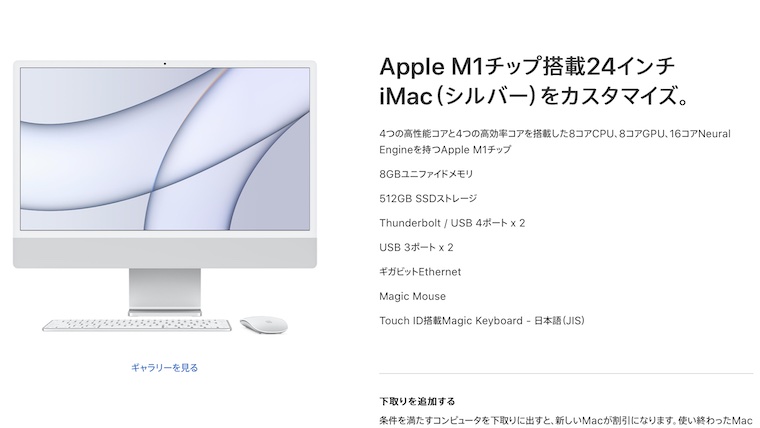
立ち上げ時間が短縮でき、無駄な作業を省くことができるので、「隙間時間でPCでブログ作業をしたい」というブロガーさんににおすすめです。
Apple Storeで199,800円(税込)で購入できます。